Bios如何禁用光驱的方法介绍
来源:U大侠 时间:2016-01-11 浏览:5895
众所周知,在企业局域网中,为了保护电脑文件安全和商业机密,有时候需要禁止电脑USB接口的使用,禁止电脑使用U盘、移动硬盘、光驱、软驱等存储、读写工具的使用。可能以前大家都知道必须禁用U盘、移动硬盘和手机等USB存储工具,但是光驱的存储空间也十分可观,通过光驱刻录一张CD可以存储几百兆的文件,而通过光驱刻录一张DVD则可以存储几个G的文件,因此如果不控制电脑光驱使用,同样也会使得电脑文件安全面临着极大的风险,因此企事业单位局域网也必须采取一定的手段来限制光驱使用,尤其是禁用光驱刻录功能。那么,如何有效禁用光驱使用,尤其是禁用光驱刻录功能呢?下面,一起来看看Bios如何禁用光驱的方法介绍。
通过BIOS禁用光驱、注册表禁用光驱或设备管理器来禁止光驱的使用。
1、通过BIOS禁止光驱的使用是一项使用比较普遍的方法,操作也比较简单。开机按DEL键即可进入BIOS设置,然后选择“Standard COMS Features”,回车。
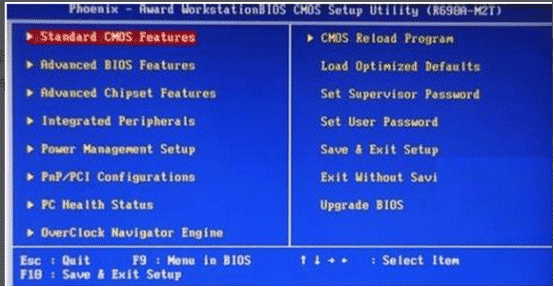
bios
然后,接着移动到含有CD/DVD项上,按回车,从弹出的扩展面板中选择“【None】”项,并再次按回车键确定。此时CD/DVD项变成【None】,即被设置为禁用状态。
2、通过注册表禁用光驱、屏蔽光驱使用的方法:
点击“开始”-“运行”,输入“regedit”,然后回车,打开注册表这个键值:HKEY_CURRENT_USER\Software\Microsoft\Windows\CurrentVersion\Policies\Explorer分支,新建双字节值“NoDrives”。修改此值,在DWORD值编辑器对话框的“基数”分组框中选择“十进制”单选钮,在“数据”编辑框中输入你要隐藏的驱动器号并确定,重新启动系统后相应的驱动器即被隐藏。 注意:在这里使用2的N次方(N=1,2,3,……)来代表一个驱动器号,如:A为 1, B为 2, C为 4, D为 8, E为 16, F为 32, G为 64……还有,如果你要隐藏A、B、C三个驱动器,输入7即可,因为7=1+2+4。
3、通过“设备管理器”来禁用光驱、屏蔽光驱使用,方法如下:
首先找到“我的电脑”图标,右键“管理”进入计算机管理菜单。然后在出现的计算机管理中找到“设备管理器”,右边会列出当前电脑设备,其中就有DVD\cd驱动器,至此我们就完全实现了光驱的禁用。
以上就是Bios如何禁用光驱的方法介绍,更多精彩内容继续关注U大侠官网。
相关文章
-

-
神舟优雅a300系列笔记本u盘启动bios设置教程
2016-01-28 2745
-

-
Acer暗影骑士N50台式电脑通过BIOS设置U盘启动...
2020-01-14 239
-

-
Acer D830台式电脑使用BIOS设置U盘启动的详细操作步骤
2020-01-16 115
-

-
宏基Acer G7700台式电脑进入BIOS设置U盘启动的方法步骤
2020-01-21 549
-

-
Acer M410台式电脑通过BIOS设置U盘启动的方法
2020-02-12 84
-

-
Acer M460台式电脑使用BIOS设置U盘启动教程
2020-02-12 98
-

-
Acer M461台式电脑进入BIOS设置U盘启动方法介绍
2020-02-12 104
-

-
Acer M4610台式电脑使用BIOS设置U盘启动的图文教程
2020-02-13 113
-

-
Acer M5640台式电脑通过BIOS设置U盘启动方法步骤介绍
2020-02-13 118
-

-
Acer M5641台式电脑进入BIOS设置U盘启动的详细教程
2020-02-14 81
